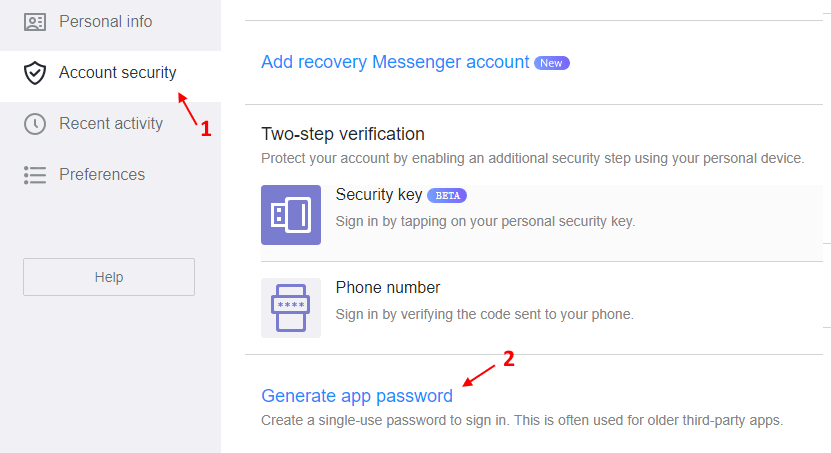Aplikácia Windows 10 Mail je ľahký klient na správu e-mailov, ktorý celkom dobre zvláda každodennú komunikáciu. Niektorí používatelia sa však pri zakladaní účtu Yahoo sťažovali, že sa im v aplikácii Mail zobrazuje chybový kód - 0x8019019a. Ak sa toto chybové hlásenie zobrazuje aj vo vašom počítači, stačí vyriešiť tieto jednoduché opravy a vyriešiť tak problém rýchlo.
Oprava 1 - Odstráňte účet Yahoo a znova ho pridajte
Ak existujú problémy s existujúcim účtom Yahoo v aplikácii Mail, skúste ho odstrániť a pridať znova.
Kroky na odstránenie účtu Yahoo
1. Otvorte v počítači aplikáciu Mail.
2. Na pravej strane si všimnete všetky e-maily spojené s aplikáciou.
3. Kliknite pravým tlačidlom myši na poštu Yahoo a kliknite na „Nastavenia účtu”Skontrolovať.

4. Potom kliknite na „Zmazať účet”Na odstránenie účtu z aplikácie Mail.
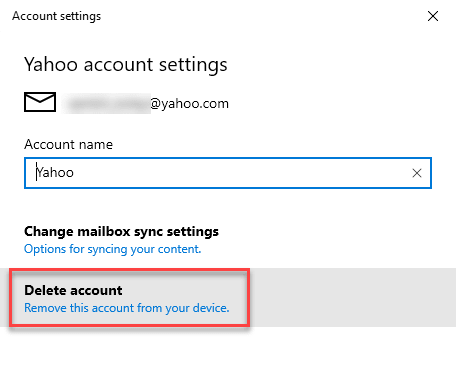
5. Nakoniec kliknite na „Odstrániť“.
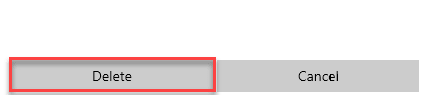
Po odstránení účtu Yahoo postupujte podľa týchto pokynov a znova ho pridajte.
Kroky na opätovné pridanie účtu Yahoo
1. otvorte ľubovoľný prehľadávač a choďte na https://login.yahoo.com/
Teraz zadajte svoje USER ID a HESLO a prihláste sa do svojho účtu yahoo.
2. Teraz prejdite do svojej doručenej pošty a kliknite na ikonu svojho profilu vpravo hore.
3. Teraz kliknite na Informácie o účte.
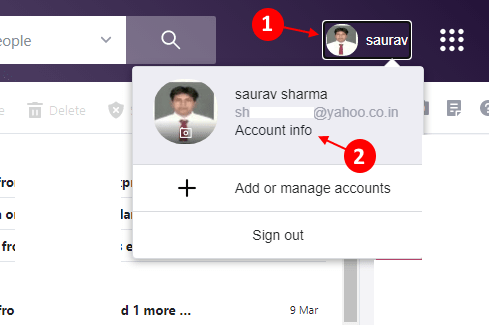
4. Teraz kliknite na Zabezpečenie účtu v ľavom menu.
5. Teraz prejdite nadol a vyhľadajte Generovať heslo aplikácie a kliknite na ňu.
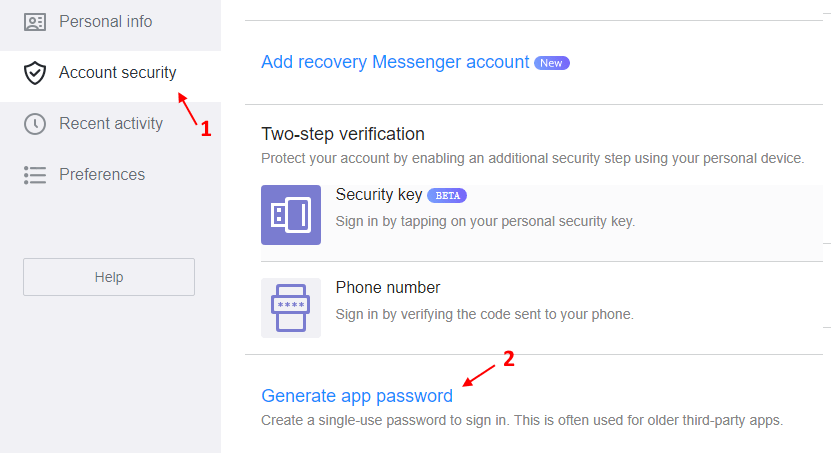
6. Teraz z rozbaľovacej ponuky vyberte inú aplikáciu.

7. Napíš Windows mail a kliknite na Generovať.

8. Skopírujte heslo generované tu.
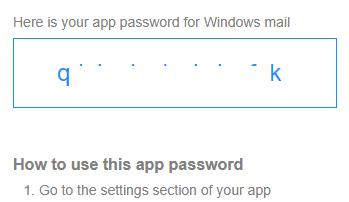
9. V aplikácii Mail na ľavej strane kliknite na ikonu v tvare ozubeného kolieska.
10. Potom na pravej strane kliknite na „Spravujte účty“.

11. Potom kliknite na „Pridať účet”Pre pridanie účtu Yahoo.

12. Ďalej vyberte Iný účet

13. Teraz zadajte svoje e-mailové adresy yahoo, vaše meno a skopírované heslo do uvedených polí.
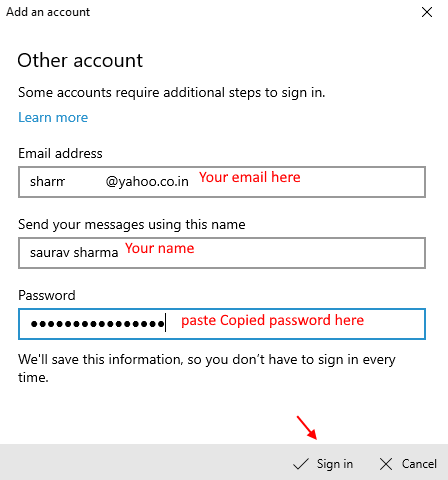
14. Nakoniec kliknite na prihlásenie a váš účet bude pridaný.
Oprava 2 - Aktualizácia poštového klienta
Vo svojom počítači musíte aktualizovať poštového klienta.
1. Otvorte okno Nastavenia.
2. Potom kliknite naAktualizácie a zabezpečenie" nastavenie.

3. Potom kliknite na „Skontroluj aktualizácie“.
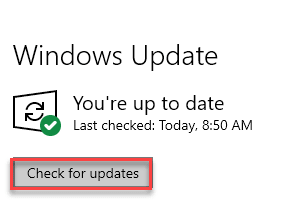
4. Systém Windows stiahne aktualizácie do vášho počítača.
5. Kliknite na "Reštartuj teraz”Na reštartovanie počítača.
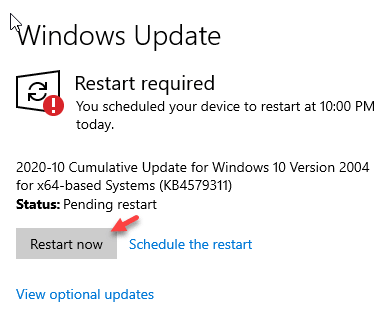
Po aktualizácii systému Windows skontrolujte, či existujú nejaké aktualizácie pošty.
1. Otvorte Obchod na počítači.
2. Potom v pravom hornom rohu kliknite na kláves so šípkou nadol vedľa ikony vyhľadávania a skontrolujte dostupné aktualizácie.

3. Ďalej prejdite zoznamom aplikácií.
4. Potom kliknite na(↓)”Vedľa aplikácie Mail na stiahnutie a inštaláciu aktualizácie.
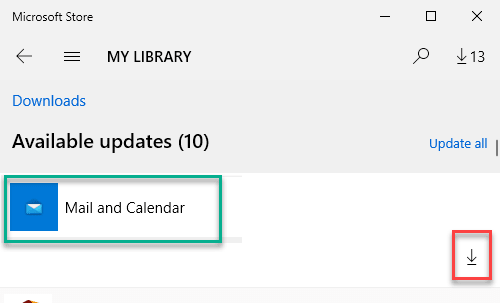
Po aktualizácii poštového klienta skúste znova nastaviť poštového klienta Yahoo.
Oprava 3 - Obnovte aplikáciu Mail
Aplikáciu Mail môžete resetovať na počítači.
1. Otvor nastavenie v počítači.
2. Potom kliknite na „Aplikácie“.

3. Potom kliknite na „Aplikácie a funkcie“.
4. Ďalej zadajte „Mail”Vo vyhľadávacom poli na pravej strane.

5. Potom kliknite naPošta a kalendár”Vyberte.
6. Potom kliknite na „Pokročilé nastavenia“.
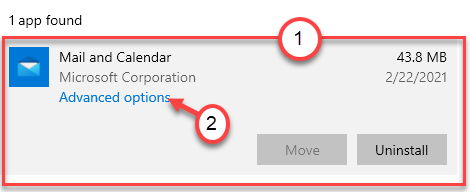
7. Ďalej kliknite na „Ukončiť”Na ukončenie aplikácie Mail a procesov súvisiacich s aplikáciou Mail.
8. Nakoniec kliknite na „Resetovať”Na resetovanie aplikácie.

Po resetovaní aplikácie zatvorte okno Nastavenia.
Potom vo svojom počítači spustite aplikáciu Pošta a znova nastavte e-mail Yahoo.
To by malo problém vyriešiť.
Oprava 4 - Odinštalujte poštu a znova ju nainštalujte
Problém môžete vyriešiť odinštalovaním a opätovnou inštaláciou poštového klienta z počítača.
1. Najskôr stlačte súčasne klávesy Windows + I.
2. Potom kliknite na „Aplikácie“.

3. Potom kliknite naAplikácie a funkcie“.
4. Ďalej zadajte „Mail”Vo vyhľadávacom poli na pravej strane.

5. Potom kliknite naPošta a kalendár”Vyberte.
6. Kliknite na "Odinštalovať“.
7. Potom kliknite na „Odinštalovať”Na opätovné odinštalovanie aplikácie.
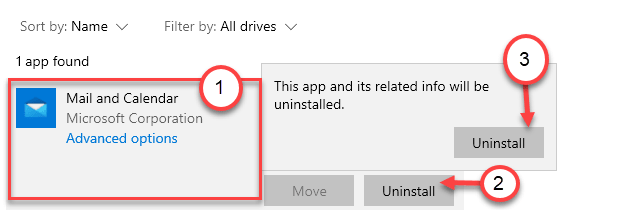
Po odinštalovaní aplikácie Pošta zatvorte obrazovku Nastavenia.
8. Potom znova otvorte Obchod.
9. Potom zadajte „Mail”Vo vyhľadávacom poli.
10. Ďalej kliknite na „Pošta a kalendár”Z výsledkov vyhľadávania.
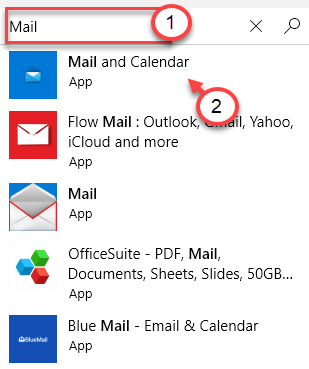
11. Potom kliknite na „Získajte”, Aby ste dostali aplikáciu.
12. Nakoniec kliknite na „Inštalovať“ a nainštalujte si aplikáciu Mail.
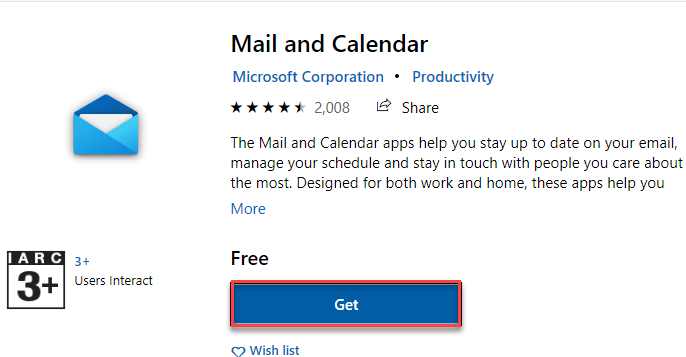
Po nainštalovaní aplikácie Pošta znova nastavte aplikáciu Yahoo.
Váš problém by mal byť vyriešený.